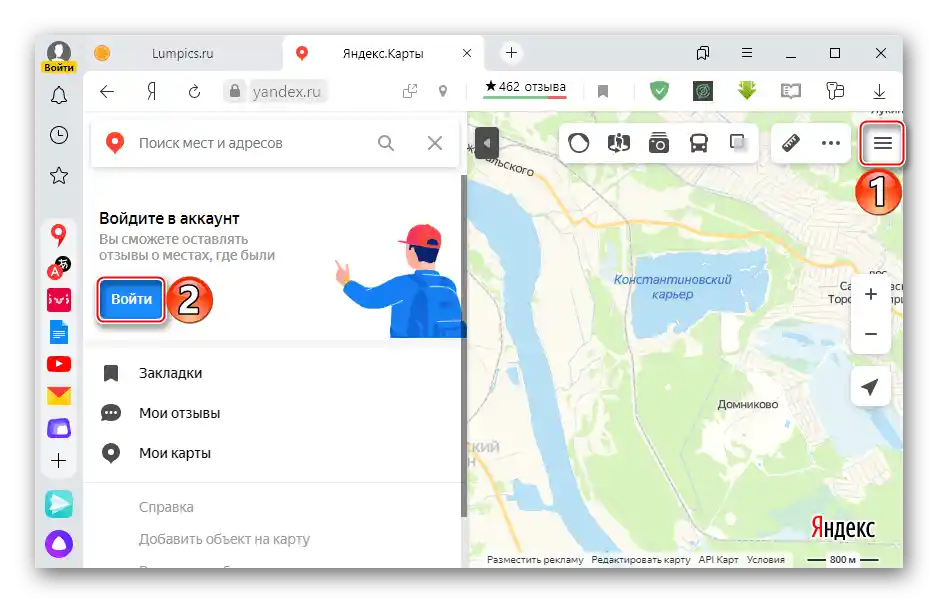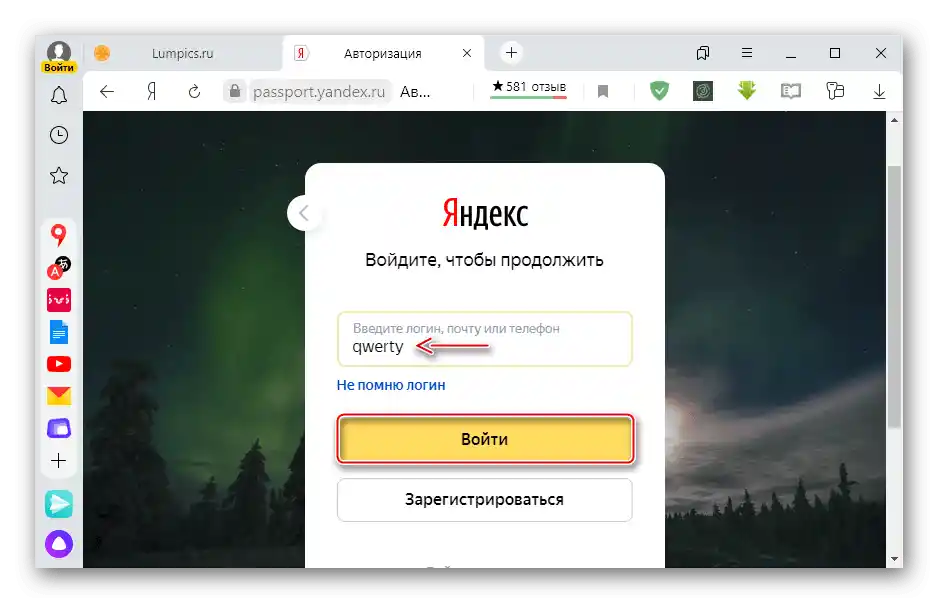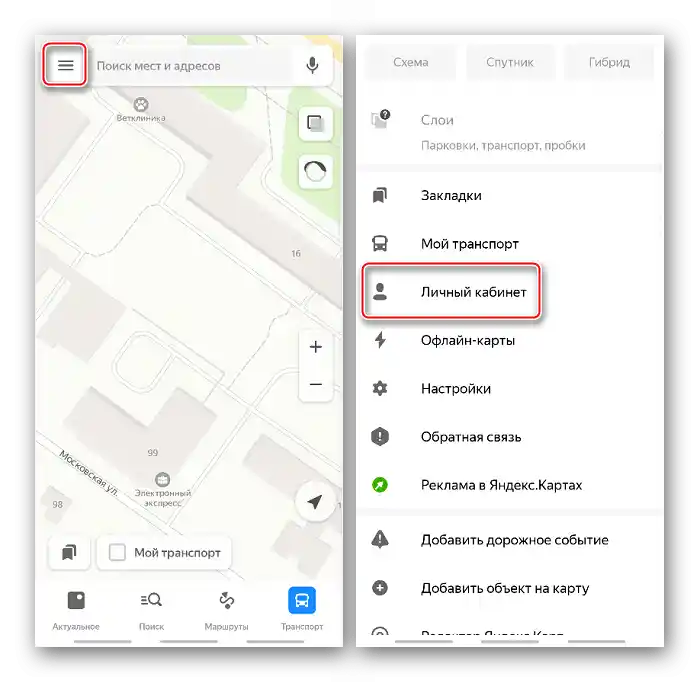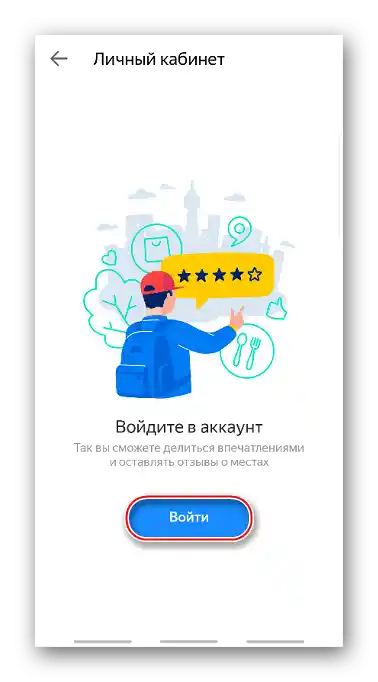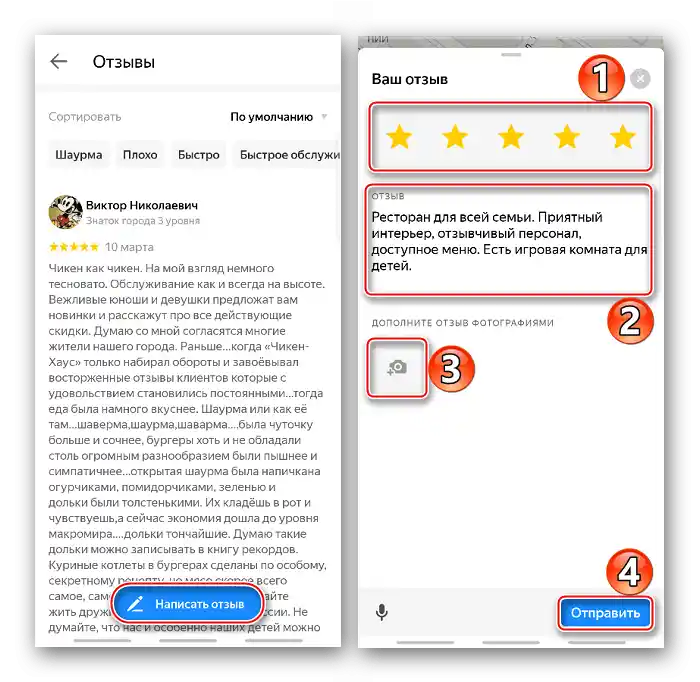المحتوى:
التعليقات على خرائط ياندكس
لتقديم التقييمات وكتابة التعليقات على خدمات Yandex، تحتاج إلى حساب. إذا لم يكن لديك حساب بعد، فإن التعليمات التفصيلية للتسجيل في النظام موضحة في مقال منفصل على موقعنا.
لمزيد من المعلومات: كيفية التسجيل في ياندكس
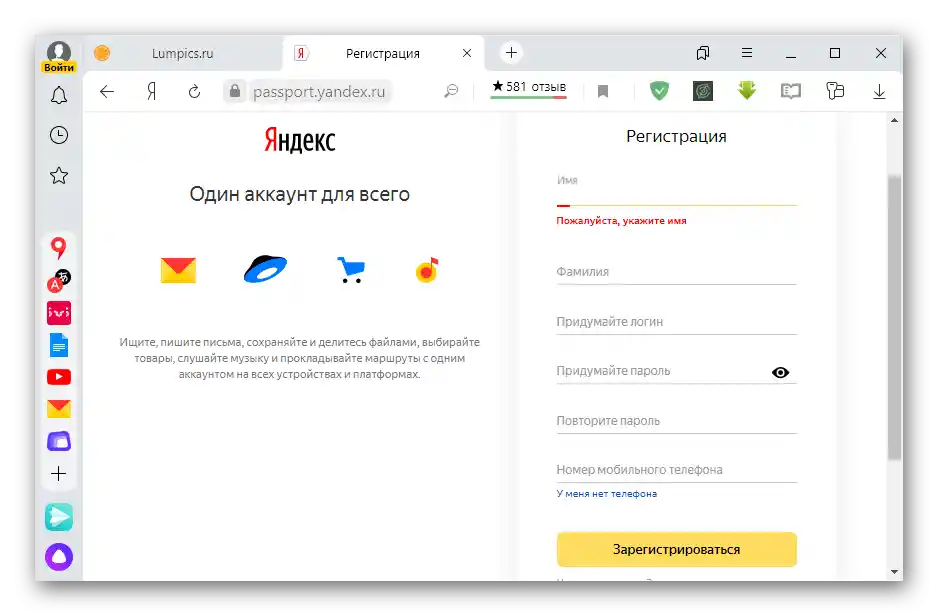
يمكن ترك رأيك سواء في واجهة الويب لخرائط ياندكس باستخدام المتصفح على الكمبيوتر، أو في التطبيق للأجهزة المحمولة.
الخيار 1: الكمبيوتر
انتقل إلى صفحة خدمة خرائط ياندكس
- نفتح الخدمة في أي متصفح ويب.إذا لم تكن قد قمت بتسجيل الدخول بعد، اضغط على أيقونة "القائمة" على شكل ثلاثة خطوط، ثم "تسجيل الدخول".
![دخول إلى قائمة خدمة ياندكس للخرائط عبر الإنترنت]()
أدخل اسم المستخدم الخاص بك وانتقل إلى الخطوة التالية.
![إدخال اسم المستخدم لحساب ياندكس في المتصفح على الكمبيوتر الشخصي]()
أدخل كلمة المرور وأكد الدخول.
- في شريط البحث، أدخل اسم الكيان واضغط على "البحث". إذا كان الأمر يتعلق بشبكة من المؤسسات، يمكنك تحديد البحث من خلال إدخال عنوان الكيان.
- قم بالتمرير لأسفل في بطاقة المؤسسة واضغط على علامة التبويب "التعليقات".
- أكد أنك قد زرت هذا المكان.
- قم بتقييم المؤسسة.
- في حقل "التعليق"، وصف انطباعاتك، وإذا لزم الأمر، قم بتحميل الصور عن طريق سحبها إلى الحقل أدناه أو البحث عنها على الكمبيوتر واضغط على "إرسال".
- سيتم نشر التعليق بعد اجتياز المراجعة بنجاح.
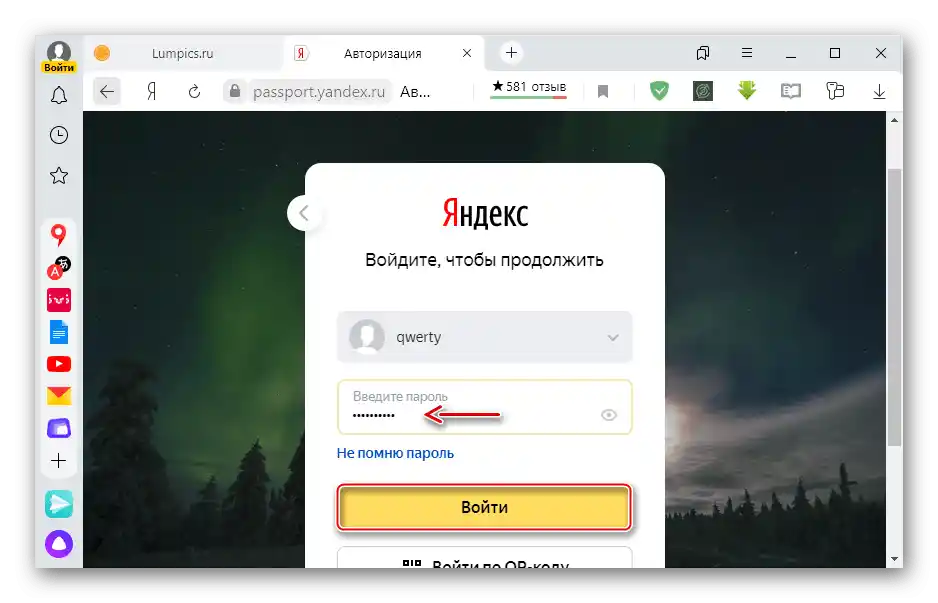
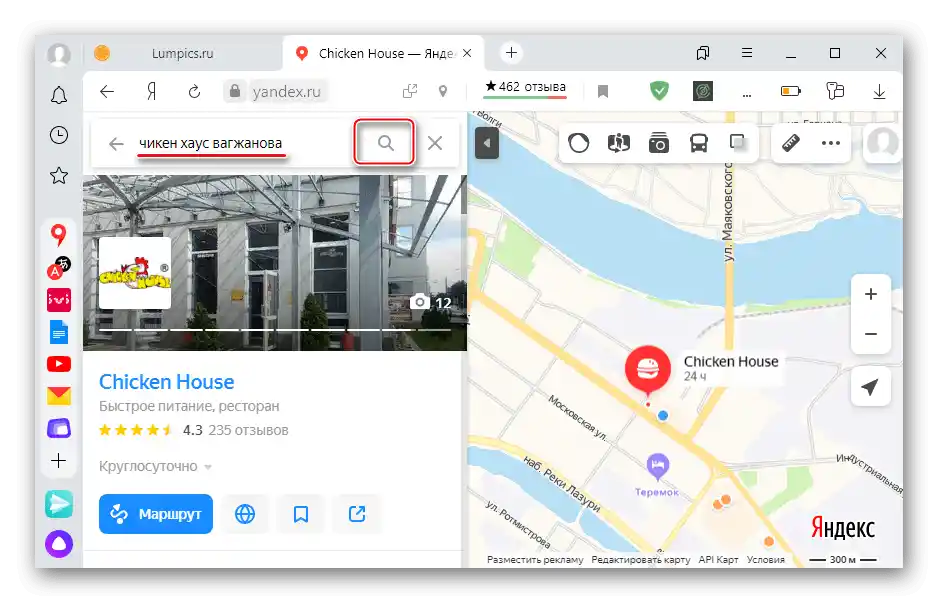
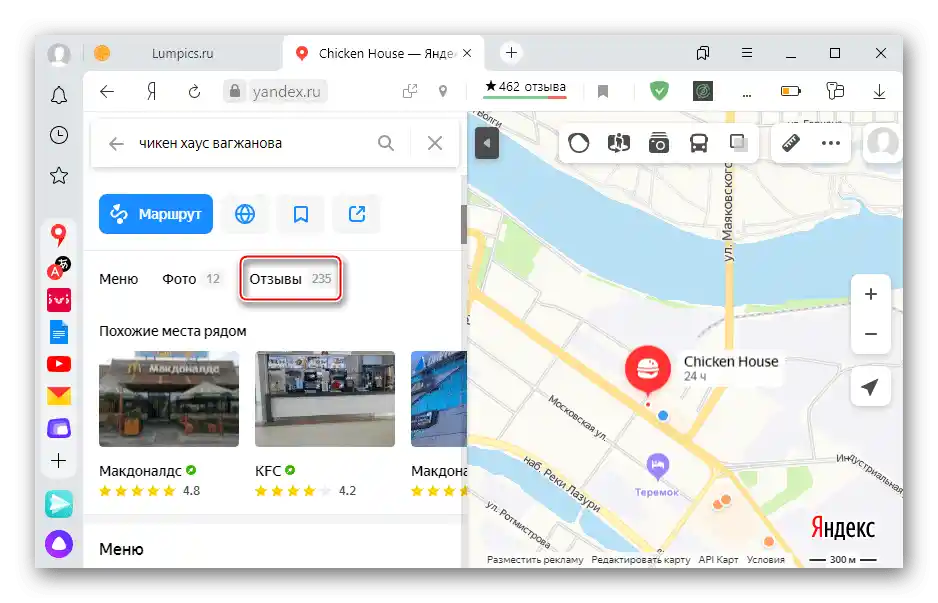
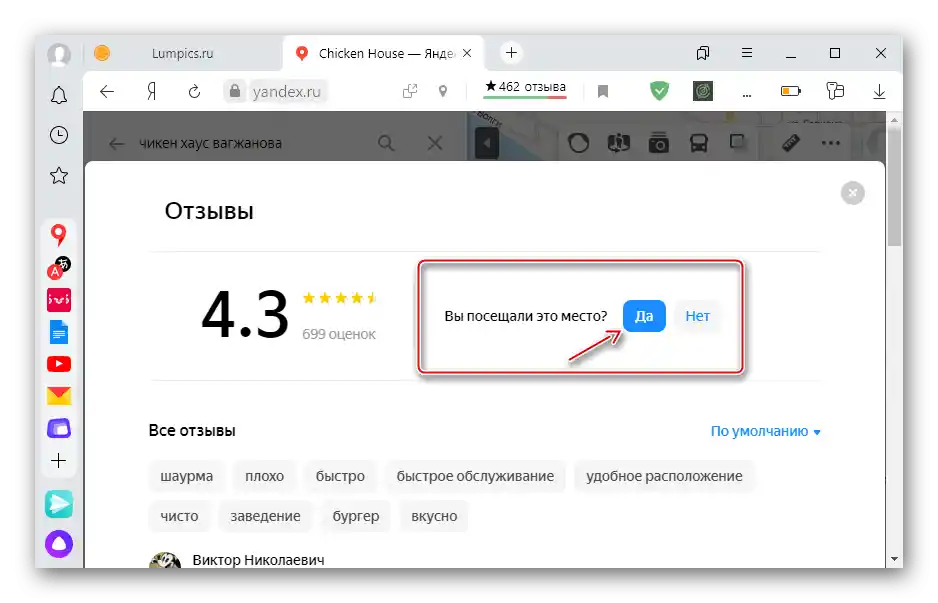
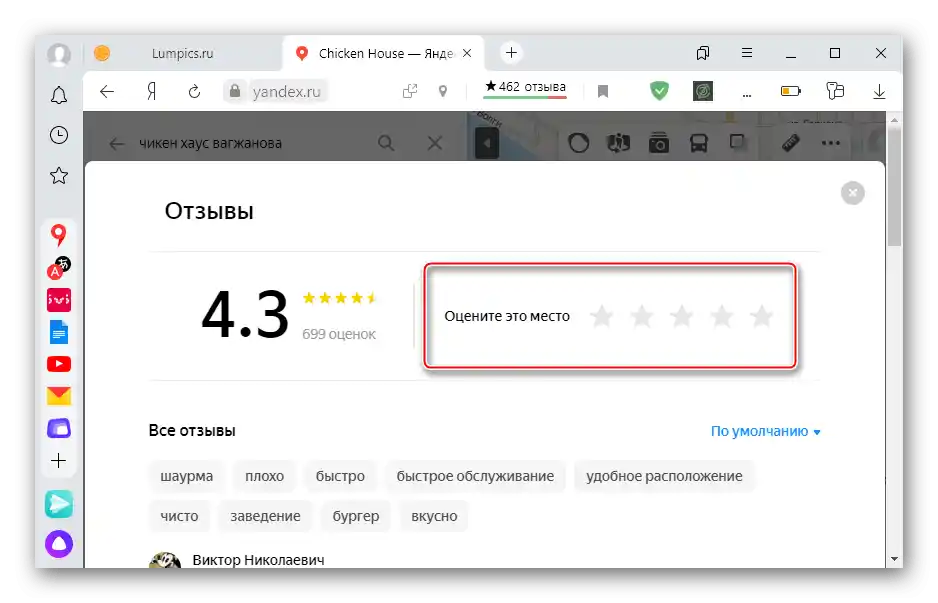
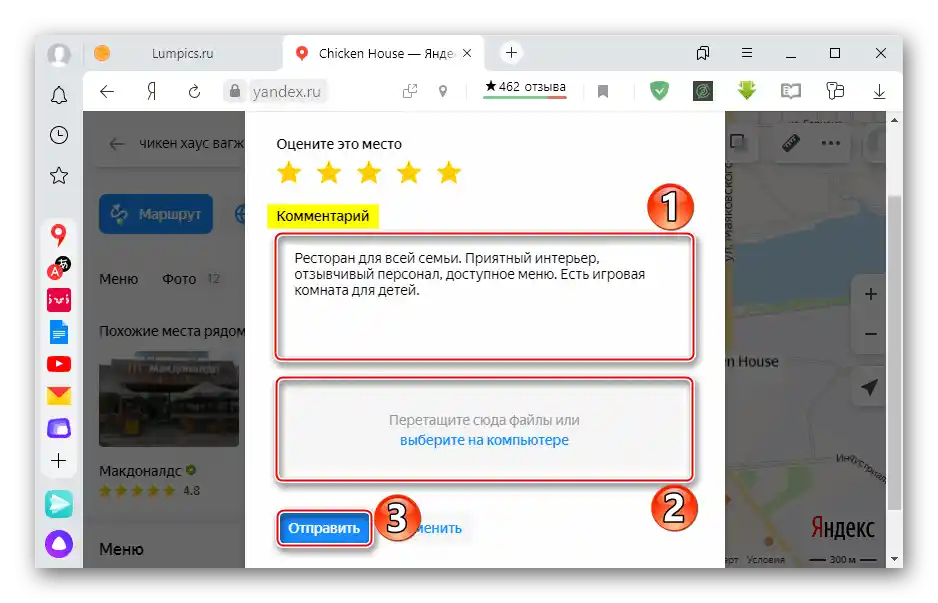
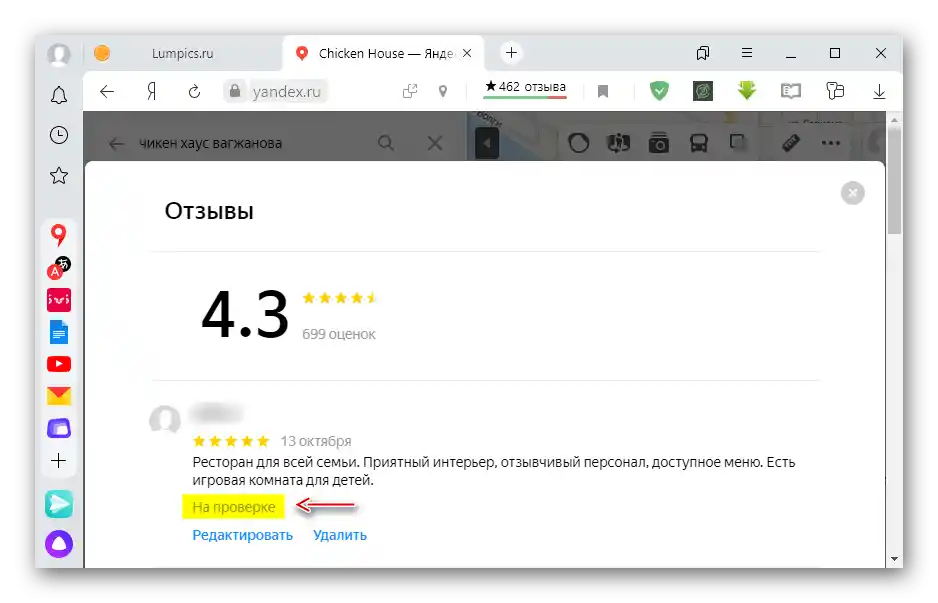
الخيار 2: التطبيق المحمول
تحميل خرائط ياندكس من متجر Google Play
تحميل خرائط ياندكس من App Store
- قم بتشغيل تطبيق "الخرائط". إذا كانت هناك حاجة لتسجيل الدخول، اضغط على أيقونة "القائمة" وانتقل إلى "الحساب الشخصي".
![دخول إلى قائمة تطبيق الخرائط]()
اضغط على "تسجيل الدخول".
![الانتقال إلى صفحة تسجيل دخول تطبيق الخرائط]()
أدخل بيانات حسابك وأكد الدخول.
- باستخدام شريط البحث، ابحث عن المؤسسة المطلوبة وفي بطاقة الكيان، انتقل إلى علامة التبويب "التعليقات".
- اضغط على زر "كتابة تعليق" في أسفل الشاشة، قم بتقييم، اكتب النص، وإذا رغبت، أضف الصور واضغط على "إرسال".
![الانتقال إلى صفحة كتابة التقييم في تطبيق الخرائط]()
إذا كان من غير المريح الكتابة يدويًا، يمكنك استخدام الإدخال الصوتي. للقيام بذلك، اضغط على الأيقونة المناسبة وابدأ في تسجيل النص.لكن في هذه الحالة سيتعين عليك ترتيب الحروف الكبيرة بنفسك، ومن المحتمل أيضًا تصحيح علامات الترقيم.
- بعد التحقق الناجح، سيتم نشر التعليق.
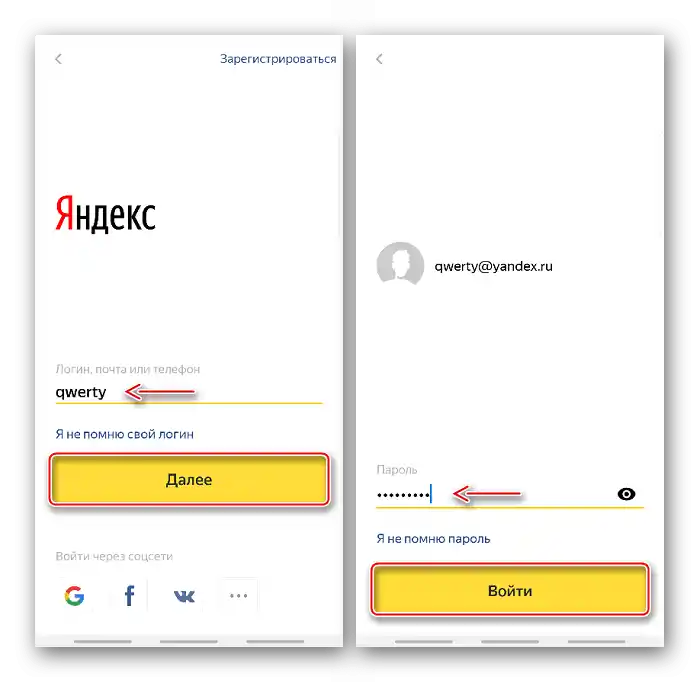
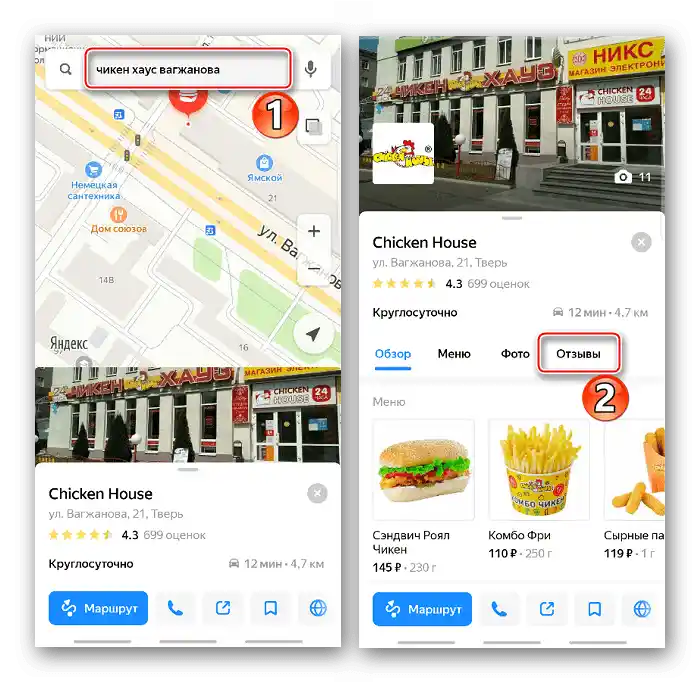
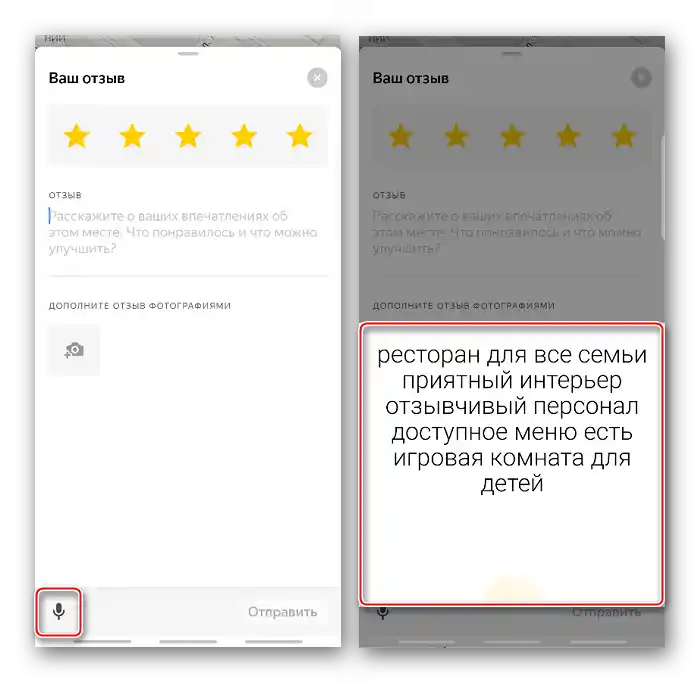
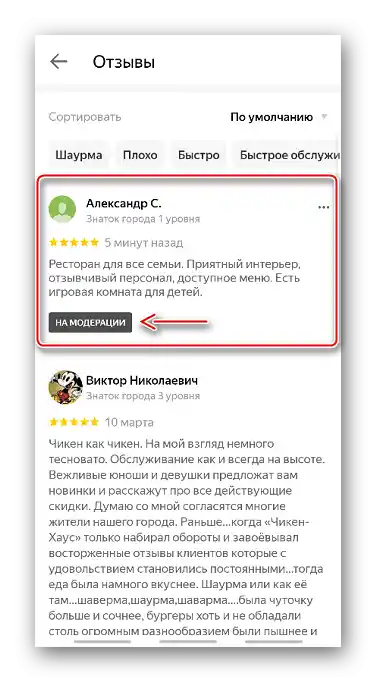
اقرأ أيضًا: كيفية استخدام خرائط ياندكس
معلومات لمؤلفي التعليقات
لكي تكون آراؤك مفيدة للآخرين، حاول الالتزام بتوصيات الشركة. على سبيل المثال، توصي ياندكس بالكتابة بشكل صحيح، وبساطة ووضوح، وإضافة المزيد من التفاصيل، ووصف التجارب التي حدثت مؤخرًا وغيرها.
بالإضافة إلى التوصيات، هناك قواعد للنشر، وعدم الالتزام بها سيؤدي إلى رفض التعليق. وفقًا لها، يُمنع في التعليقات الإعلان، والتمييز على أي أساس، ونشر البيانات الشخصية أو بيانات الآخرين وغيرها. يمكن الاطلاع على القائمة الكاملة للقواعد والتوصيات من خلال الرابط أدناه.
انتقل إلى صفحة قواعد نشر التعليقات
إذا تم حذف التعليق، ولكنك تعتقد أنه يتوافق مع قواعد النشر، فاتصل بدعم ياندكس. سيساعدونك في ذلك.